Cara Mengubah Nama Skype Anda
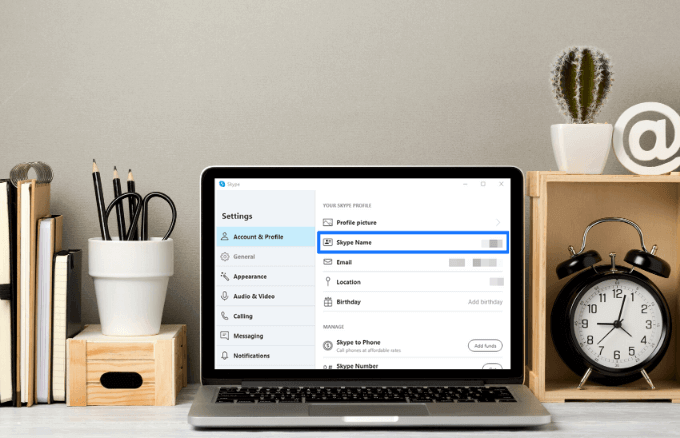
- 3991
- 117
- Hector Kuhic
Meskipun Anda dapat mengubah nama pengguna di platform online lainnya, Skype tidak memungkinkan Anda mengubahnya. Tapi, ada opsi lain yang dapat Anda gunakan untuk mengubah nama Skype Anda.
Pada tahap pendaftaran, Skype memungkinkan Anda menggunakan alamat email atau nomor telepon Anda. Jika Anda masuk dengan nomor telepon atau alamat email Anda alih -alih nama Skype Anda, yang Anda miliki adalah akun Microsoft, bukan nama Skype.
Daftar isi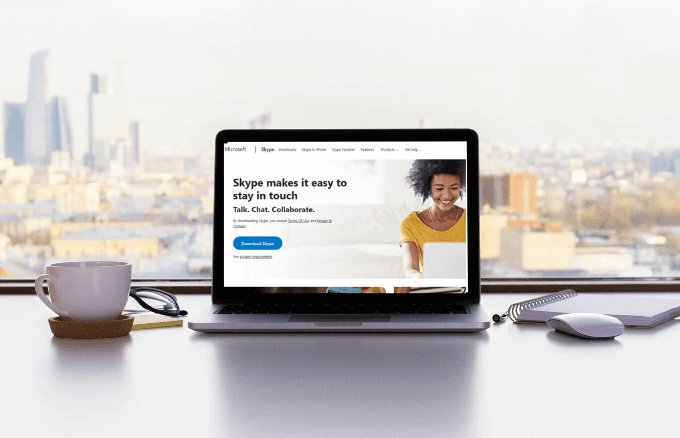
Ini karena persyaratan direvisi sehingga Anda memerlukan akun Microsoft untuk mendaftar ke Skype. Akibatnya, Anda hanya dapat mengubah nama Skype Anda dengan mengubah alamat email yang terkait dengan akun Microsoft Anda dan profil Skype Anda.
Misalnya, jika email Anda [email protected], maka nama skype Anda akan dibaca sebagai Live: Dirgaya, bukan format @spoiledsly sebelumnya. Anda dapat menggunakan ini saat Anda ingin membagikan nama Skype Anda dengan kontak Anda alih -alih mengungkapkan alamat email lengkap Anda.
Jika Anda menggunakan nomor telepon Anda untuk membuat akun, pegangan Anda akan dalam bentuk Live: Alphanumericcharacters.
Ini juga membantu saat Anda mencari pengguna baru. Anda dapat menggunakan alamat email atau nomor telepon mereka, meskipun mencari dengan live: nama pengguna juga berfungsi.
- Untuk menemukan nama Skype Anda, ketuk atau klik Anda foto profil.
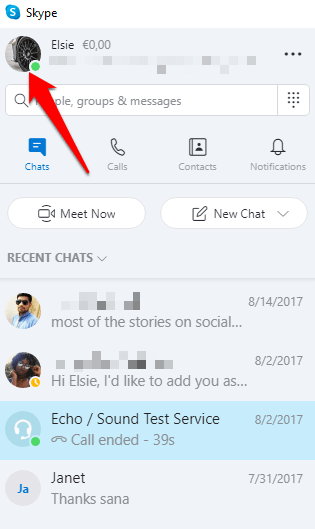
- Di jendela popup, Anda akan melihat detail akun Skype Anda seperti nama Skype, email, lokasi, dan tanggal lahir Anda jika Anda telah memasukkan salah satu dari detail ini. Jika Anda ingin melihat informasi lebih lanjut, klik atau ketuk tiga titik di sebelah kanan gambar profil Anda.
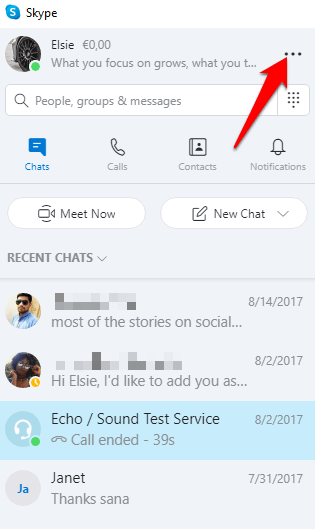
- Klik atau ketuk Pengaturan.
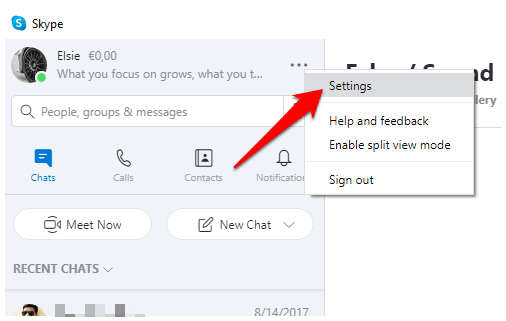
Mengapa Saya Tidak Bisa Mengubah Nama Skype Saya?
Nama pengguna Skype Anda adalah nama akun Anda, yang umumnya dimulai dengan Live (nama pengguna), dan ini tidak dapat diubah karena dihasilkan berdasarkan email yang Anda gunakan.
Satu -satunya opsi yang Anda miliki adalah mengubah nama tampilan akun Anda dan detail lainnya, tetapi bukan nama Skype Anda.
Namun, Anda dapat membuat akun Microsoft baru untuk digunakan di Skype, meskipun ini berarti meninggalkan semua kontak Anda karena tidak akan menyinkronkan atau memindahkan kontak dan riwayat percakapan Anda di akun Skype lama.

Jika Anda memilih untuk pergi seperti itu, buat akun email yang ingin Anda gunakan sebagai nama pengguna Skype Anda, dan selalu masuk dengan kredensial login dari akun yang ingin Anda gunakan.
Anda dapat mengatur beberapa akun, tetapi tantangannya terletak pada memastikan Anda masuk dengan benar untuk masing -masing dan Anda mengelola setiap akun individu.
Cara mengubah nama tampilan skype
Jika Anda masih ingin menggunakan akun Skype yang sama, alih -alih membuat yang baru hanya untuk mendapatkan nama pengguna yang Anda inginkan, Anda dapat mengubah nama tampilan Anda sebagai gantinya.
- Untuk melakukan ini, luncurkan Skype dan klik atau ketuk gambar profil Anda.
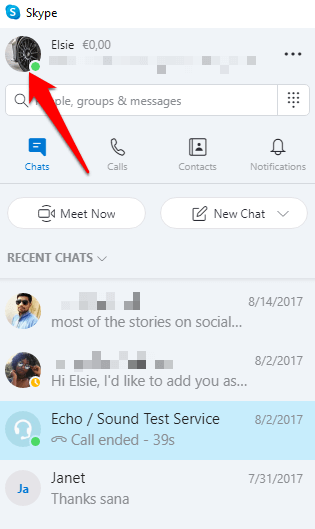
- Klik atau ketuk Profil Skype di jendela popup.
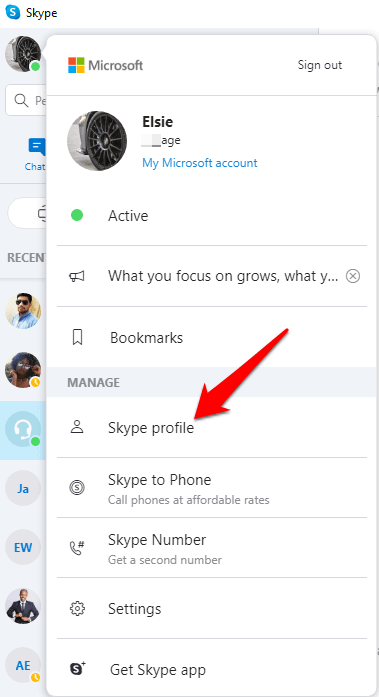
- Selanjutnya, pilih Edit (ditampilkan sebagai ikon pensil)
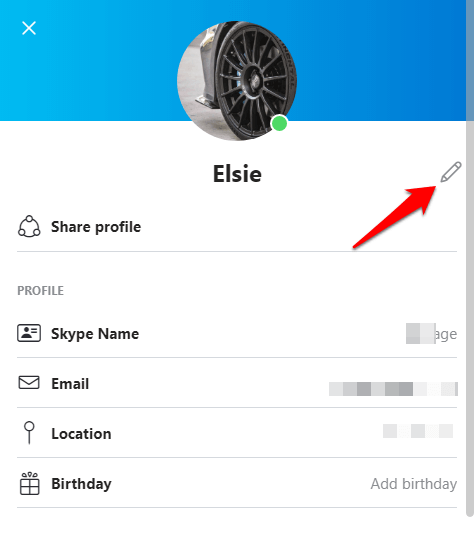
- Perbarui nama tampilan di profil Skype Anda. Klik atau ketuk Tanda cek Untuk menyimpan perubahan Anda. Anda dapat mengubah nama tampilan kapan saja dan sebanyak yang Anda inginkan, tetapi butuh waktu untuk memperbarui dan menampilkan di profil Anda.
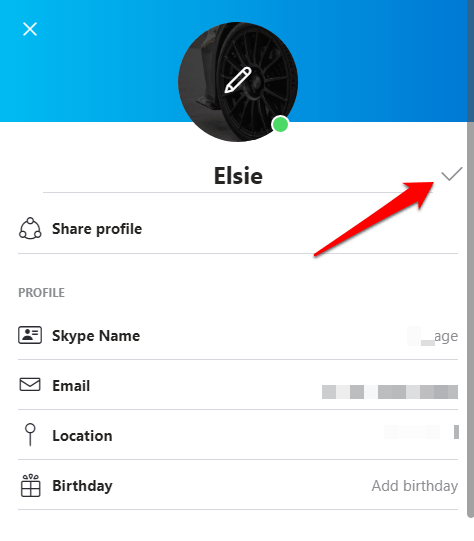
Dapatkah saya mengubah nama skype pada perangkat yang berbeda?
Apakah Anda menggunakan Skype di Windows, Mac, Android atau iOS, tidak ada cara untuk mengubah nama Skype, tetapi Anda dapat mengubah nama tampilan Anda di perangkat yang berbeda.
Windows dan Mac
- Untuk mengubah nama tampilan Anda di PC atau Mac Windows, buka Skype dan klik gambar profil Anda atau nama tampilan di sisi kiri atas layar.
- Klik Profil Skype.
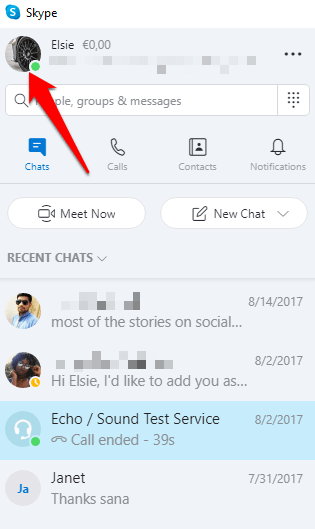
- Klik Edit Tombol di sebelah nama tampilan Anda.
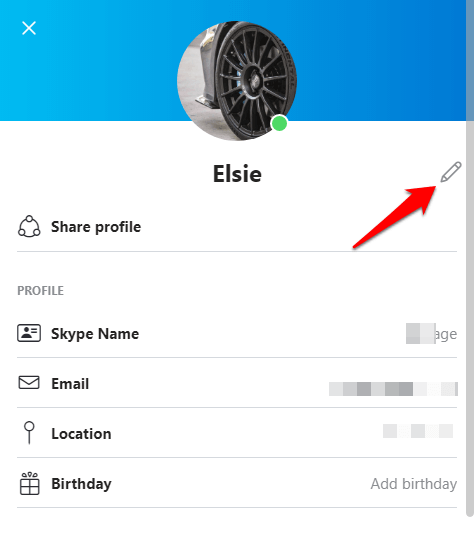
- Klik tanda centang di sebelah kanan kotak teks nama tampilan Anda untuk menyelesaikan proses.
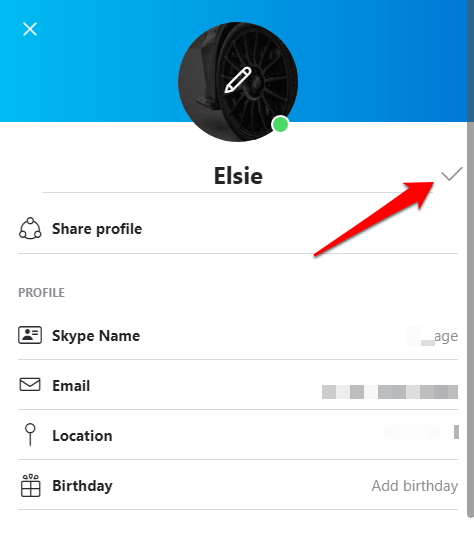
Ubah Skype di Seluler (Android/iPhone)
- Untuk melakukan ini, buka Aplikasi Skype di ponsel cerdas Anda dan ketuk Gambar profil Skype di atas.
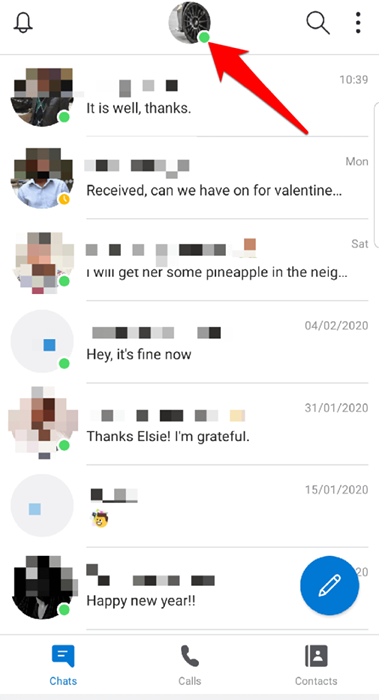
- Mengetuk Profil Skype.
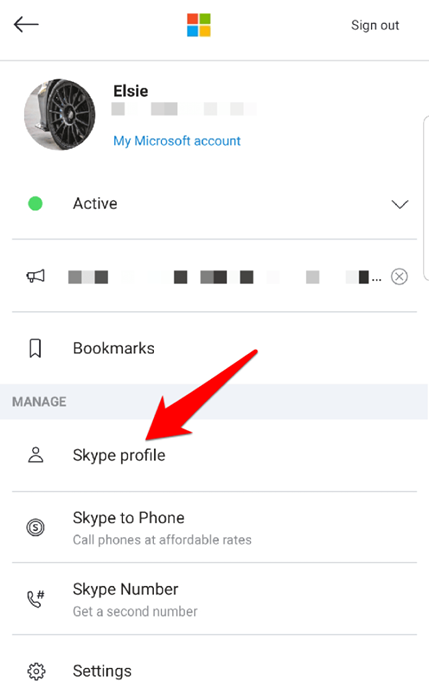
- Selanjutnya, ketuk nama tampilan Skype Anda atau ketuk Edit ikon di sebelahnya.
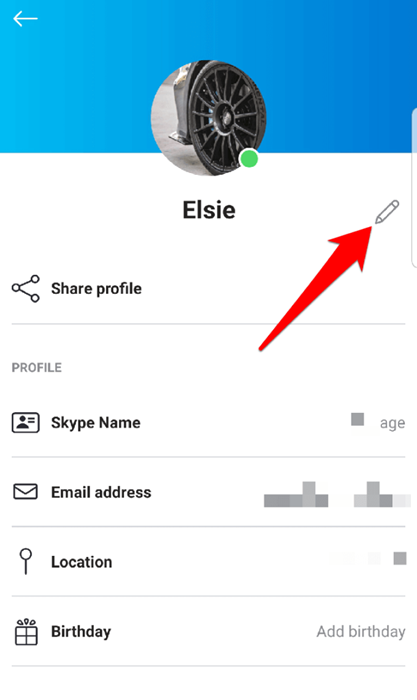
- Masukkan nama baru Anda ingin ditampilkan.
- Mengetuk Selesai di keyboard ponsel cerdas Anda atau ketuk Tanda cek Di sisi kanan nama tampilan Anda untuk menyimpan perubahan.
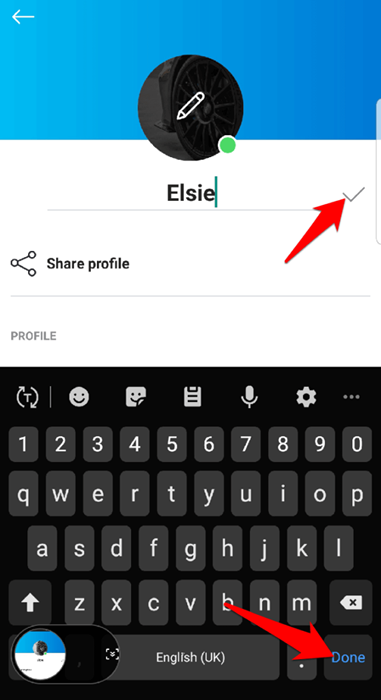
- Jika Anda menggunakan iPad, masuk ke Skype di web dan klik Sunting profil. Ketuk nama tampilan Di halaman dan ganti nama menjadi apa yang ingin Anda tampilkan saat orang lain melihat nama Anda.
Skype for Business
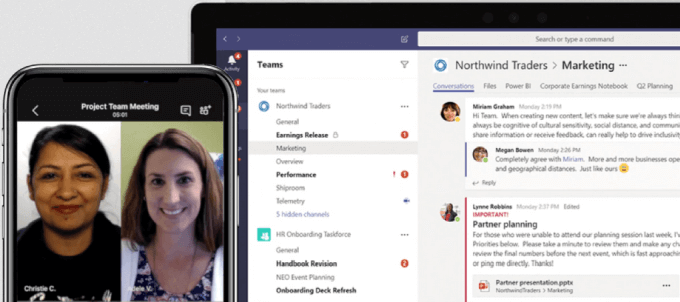
Tim Microsoft sekarang adalah solusi pertemuan online Microsoft, bukan Skype for Business Online. Ini adalah aplikasi terintegrasi yang menggabungkan konferensi video, pesan instan, panggilan, dan kolaborasi dokumen.
Jika Anda menggunakan Skype for Business, Anda tidak dapat mengubah nama pengguna (nama Skype) atau nama tampilan Anda. Ini karena akun pengguna sudah dibuat untuk Anda oleh majikan Anda, yang menugaskan setiap karyawan alamat email untuk bekerja, dan nama.
Untuk mengubah skype Anda untuk nama atau ID bisnis, Anda harus menghubungi bos Anda atau orang yang relevan di departemen TI Anda.
Ubah nama Skype di web
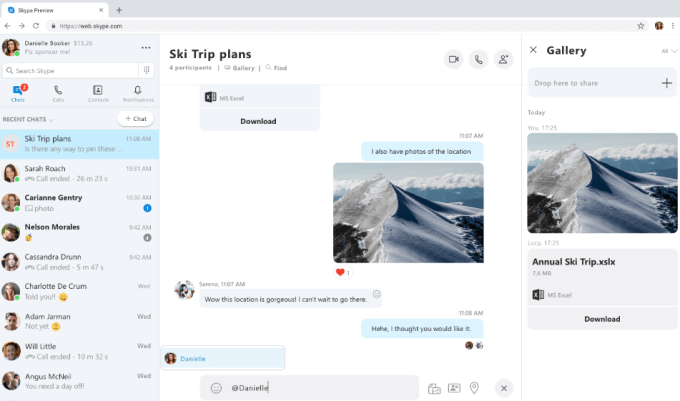
- Untuk melakukan ini, masuk ke Skype di web, dan klik nama Anda di sisi kanan atas layar.
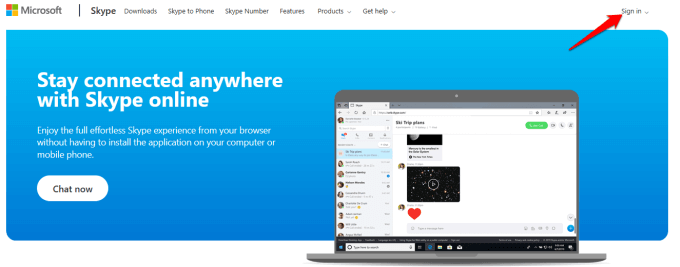
- Klik Akun saya di menu drop-down dan pergi ke Detail Kontak> Edit Profil.
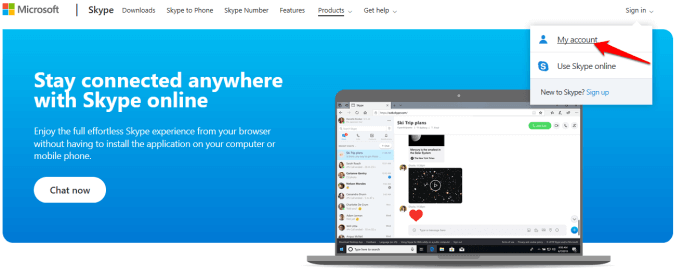
- Klik Sunting profil, Ketik nama tampilan baru Anda dan klik Simpan, lalu klik OKE untuk mengkonfirmasi dan menyimpan perubahan.
Apakah Anda dapat mengubah nama skype Anda menggunakan langkah -langkah di atas? Bagikan dengan kami dalam komentar di bawah ini.

